wps演示中幻灯片如何删除动画效果 如何取消WPS演示中的背景音乐
经验直达:
- 如何取消WPS演示中的背景音乐
- wps演示中幻灯片如何删除动画效果
一、如何取消WPS演示中的背景音乐
材料/工具:wps2016
1、打开已下载带音乐的ppt模板 。
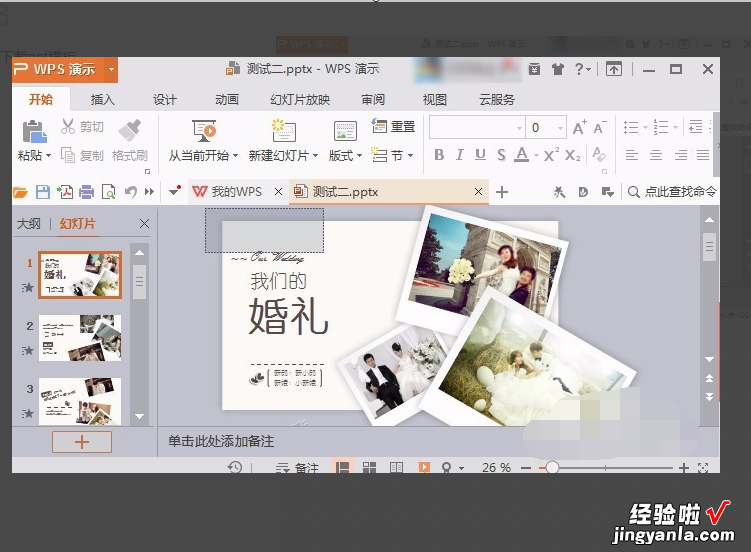
2、找到上面 菜单栏 从右边倒数第一个 点击“选择窗格” 按钮 。
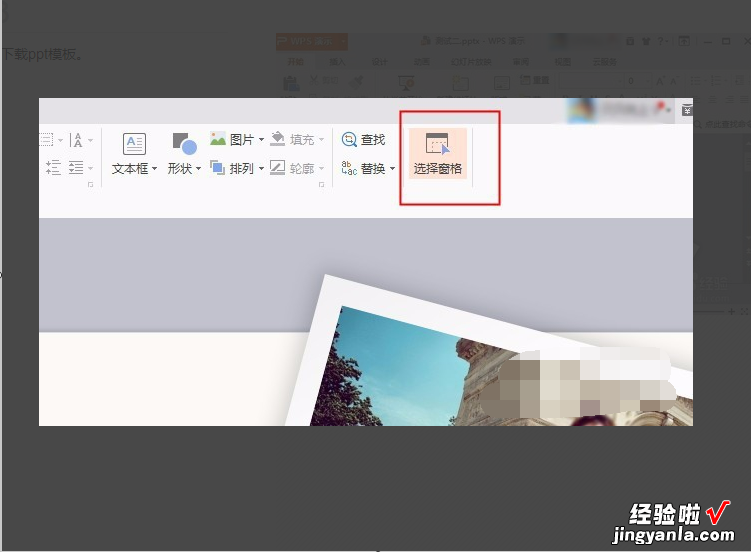
3、弹出 “选择窗格” , 最上面的就是目前的背景音乐 。

4、在PPT编辑区或者下面、上面,看到有小喇叭按钮 , 如果你没有发现的话,可以缩小或者放大工作区域就可以找到(前提是你的PPT有背景音乐),按住ctrl 键滑动鼠标滚轮即可 。
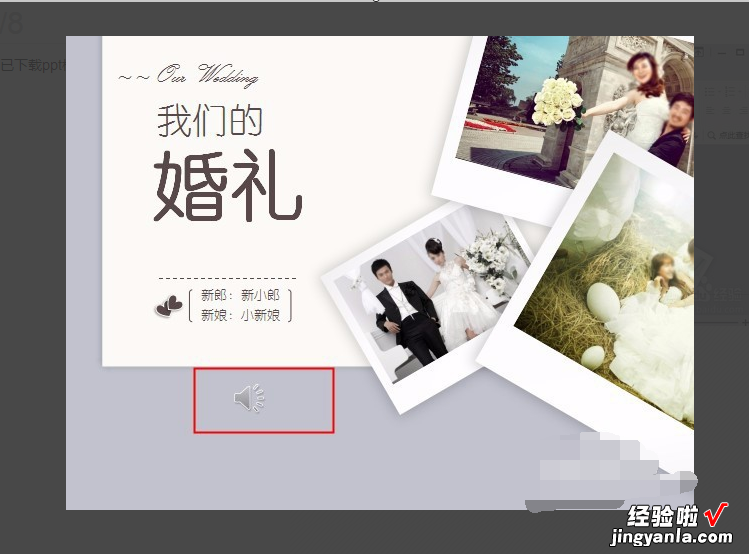
5、点击小喇叭,可以在线播放 。
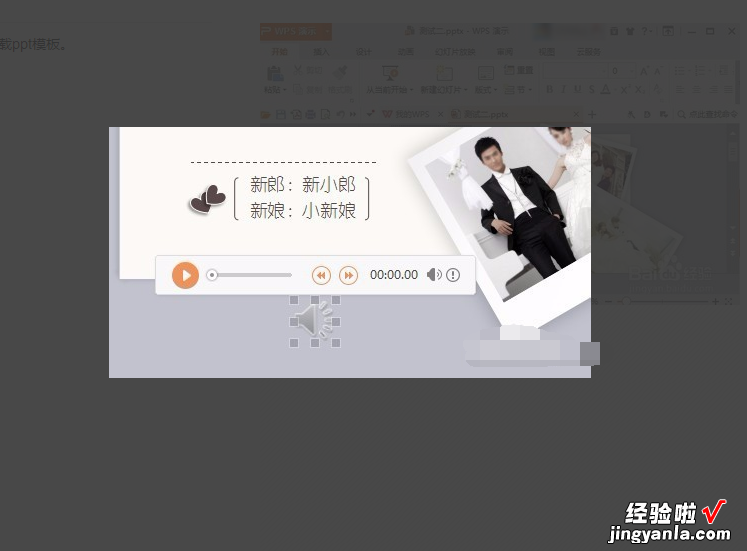
6、在小喇叭上右键找到“删除”,删除之后“选择窗格”中的背景音乐已不存在 。
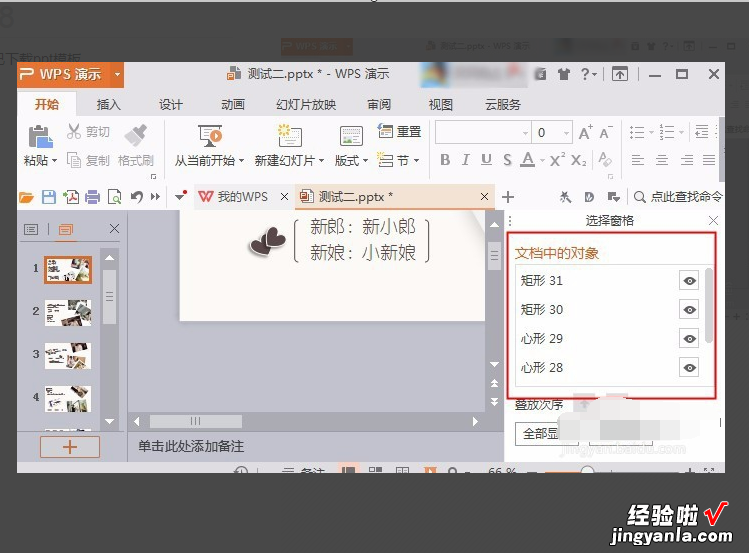
二、wps演示中幻灯片如何删除动画效果
关于这个问题我之前遇到过,挺容易解决的,接下来就跟大家讲讲应该怎么操作 。
工具:Windows10 , WPS演示11.
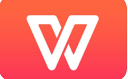
第一步,打开WPS演示软件,打开一个演示文档 。(如下图所示)
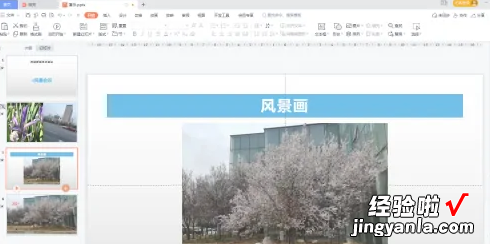
第二步 , 选择需要删除动画效果的幻灯片 。(如下图所示)

第三步,点击顶部功能栏“动画”按钮 。(如下图所示)
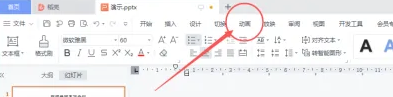
第四步,在“动画”的二级菜单里 , 点击“删除动画”按钮 。(如下图所示)

第五步,调出“删除动画”弹框,点击“是”按钮,即可删除成功 。(如下图所示)
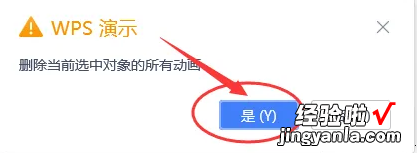
【wps演示中幻灯片如何删除动画效果 如何取消WPS演示中的背景音乐】
以上就是的所有步骤啦,对你有用的话记得帮忙点赞点关注呀~ 。
